Управление цветом с помощью драйверов принтера HP Designjet T7200
Управление цветом с помощью драйверов принтера
Параметры управления цветом
Цель управления цветом — наиболее точное воспроизведение цветов на всех устройствах, чтобы при печати изображения цвета приближались к тем, которые отображаются при просмотре того же изображения на мониторе.
Имеется два основных подхода к управлению цветом для принтера
• Цвета, управляемые приложением: в этом случае приложение должно преобразовать цвета изображения в цветовое пространство используемого принтера и типа бумаги при помощи ICC-профиля, встроенного в изображение, и ICC-профиля, соответствующего принтеру и типу бумаги.
• Цвета, управляемые принтером: в этом случае приложение отправляет файл на принтер без преобразования цветов, а принтер преобразует цвета в собственное цветовое пространство. Конкретные детали этого процесса зависят от используемого языка графических символов.
PostScript (с обновлением PostScript): встроенный в принтер модуль интерпретации PostScript выполняет преобразование цвета на основе профилей, сохраненных в принтере, и дополнительных профилей, полученных вместе с заданием PostScript. Такой метод управления цветом применяется, когда используется драйвер PostScript и определяется управление цветом на принтере, или же когда файл в формате PostScript, PDF, TIFF и JPEG напрямую отправляется на принтер через встроенный веб-сервер. В обоих случаях пользователь должен выбрать профили, используемые по умолчанию (если они не указаны в задании), и применяемый способ преобразования.
Отличный от Postscript (HP-GL/2, RTL): управление цветом с помощью встроенных цветовых таблиц. ICC-профили не используются. Этот метод несколько менее универсален, чем альтернативный, зато он проще, быстрее и позволяет добиваться хороших результатов на стандартных типах бумаги HP. Такой метод управления цветом применяется, когда используется не-PostScript драйвер и определяется управление цветом на принтере, или при отправке файла в формате HP-GL/2 или RTL напрямую в принтер через встроенный вебсервер.
Единственные цветовые пространства, из которых принтер способен преобразовывать цвета к своему собственному цветовому пространству при помощи встроенных цветовых таблиц — Adobe RGB и sRGB, если используется операционная система Windows, Adobe RGB - если используется система Mac OS X.
Выбор между вариантами Цвета, управляемые приложением и Цвета, управляемые принтером производится следующим образом.
• В диалоговом окне драйвера принтера Windows: перейдите на вкладку Цвет.
• В диалоговом окне печати на Mac OS X: выберите панель Параметры цвета.
• В некоторых приложениях можно сделать соответствующий выбор.
Эмуляция принтера
Если требуется напечатать конкретное задание приблизительно в тех же цветах, которые получились бы при печати на разных принтерах HP DesignJet, можно использовать предусмотренный в принтере режим эмуляции.
Этот пункт доступен только при печати задания HP-GL/2, PostScript или PDF. Он будет работать правильно только при печати на обычной бумаге, бумаге с покрытием или плотной бумаге с покрытием.
• В диалоговом окне драйвера принтера Windows: перейдите на вкладку Цвет и выберите вариант Цвета, управляемые принтером, а затем в списке «Исходный профиль» выберите вариант Эмуляция принтера. После этого можно выбрать конкретный тип принтера в списке «Эмулируемый принтер».
• В диалоговом окне печати на Mac OS X: выберите панель Параметры цвета, а затем выберите из списка Эмуляция принтера в списке «Управление цветом».
Параметры регулировки цвета
Цель управления цветом — печать с точной цветопередачей. При правильном управлении цветом можно выполнять печать с точной цветопередачей, не прибегая к ручной регулировке цвета.
Тем не менее ручная регулировка может оказаться полезной в следующих случаях:
• если по какой-то причине управление цветом работает неправильно;
• если требуется сделать цвета не столько точными, сколько приятными для глаза.
Принтер драйвера обеспечивает разнообразные возможности регулировки в зависимости от того, выполняется ли печать в цвете или в оттенках серого. При черно-белой печати без примесей параметры цветокоррекции отсутствуют.
Цветная печать
В Windows цвета печати можно настроить следующим образом.
• В диалоговом окне драйвера принтера Windows: перейдите на вкладку Цвет, проследите, чтобы был отмечен флажок Дополнительная цветокоррекция, затем щелкните кнопку Параметры рядом с ним.
Затем в обеих операционных системах можно выполнять регулировку с помощью ползунка яркости и трех ползунков цветов.
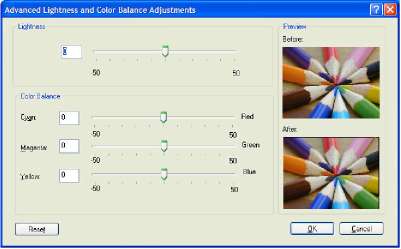
• Ползунок яркости позволяет сделать весь отпечаток светлее или темнее.
• Ползунки цветов служат для ослабления или усиления каждого из основных цветов отпечатка. Основными цветами могут быть красный, зеленый и синий; или голубой, пурпурный и желтый в зависимости от цветовой модели изображения.
Кнопка Сброс служит для возвращения всех ползунков к заданному по умолчанию положению в середине шкалы.
Печать в оттенках серого
Регулировка баланса серого для печати в ОС Windows и Mac OS X осуществляется аналогичными способами.
• В диалоговом окне драйвера принтера Windows: перейдите на вкладку Цвет, проследите, чтобы был отмечен флажок Дополнительная цветокоррекция, затем щелкните кнопку Параметры рядом с ним. Можно выполнять регулировку с помощью отдельных элементов управления для светлых участков, полутонов и теней.
• В диалоговом окне печати на Mac OS X: выберите на панели Параметры цвета пункт Градации серого из раскрывающегося списка режимов. Если требуется черно-белая печать без оттенков серого, можно также выбрать Черно-белая печать без примесей.

• Ползунок яркости позволяет сделать весь отпечаток светлее или темнее. Ползунок доступен в том же окне, что и другие элементы управления оттенками серого, в системе Mac OS X — при выборе Яркость и тон.
• Ползунки определения зон служат для определения светлых участков, полутонов и теней.
• Остальные элементы управления используются для регулировки баланса серого для светлых участков, полутонов и теней соответственно.
Кнопка Сброс служит для возвращения всех элементов управления к заданному по умолчанию значению.
Эмуляция профессиональной печати HP PANTONE
Обычно при использовании в изображении поименованного цвета PANTONE приложение отправляет на принтер CMYK- или RGB- аппроксимацию этого цвета. Однако приложение не принимает в расчет характеристики принтера или бумаги. Оно просто генерирует общую аппроксимацию цвета PANTONE, который будет по-разному выглядеть на разных принтерах и типах бумаги.
Эмуляция профессиональной печати PANTONE проводит эту процедуру гораздо более качественно, принимая в расчет характеристики принтера и тип бумаги. Результат получается настолько похожим на исходные цвета PANTONE, насколько это возможно на данном принтере при использовании данного типа бумаги. Эта технология предназначена для создания эмуляций, подобных созданным вручную специалистами допечатной подготовки.
Включить эмуляцию HP профессиональной печати PANTONE — это все, что необходимо сделать, чтобы использовать ее. В сущности, обычно она включена по умолчанию.
• В диалоговом окне драйвера принтера Windows PostScript: перейдите на вкладку Цвет и выберите элемент Эмуляция HP Professional PANTONE.
• В диалоговом окне PostScript ОС Mac OS X: перейдите на вкладку Параметры цвета и выберите элемент Эмуляция HP Professional PANTONE.
Кроме того, с помощью встроенного веб-сервера можно напечатать книгу образцов, демонстрирующую эмуляцию цветов PANTONE так, как это бы сделал конкретный принтер. Вместе с эмуляцией цветов в эту книжку будут включены характеристики цветовых различий (ДЕ) между каждой эмуляцией и исходным плашечным цветом PANTONE. Поэтому эмуляция HP Professional PANTONE не только обеспечивает самое близкое соответствие, которое только возможно на принтере; но и предоставляет информацию, объясняющую степень соответствия эмуляции оригинальному цвету.
Эмуляция цветов
Принтер может эмулировать цветовое поведение других устройств: RGB-устройств, таких как мониторы, и CMYK-устройств, таких как принтеры и печатные машины.
Эмуляцию цвета можно настроить одним из следующих способов.
• В диалоговом окне драйвера принтера Windows PostScript: перейдите на вкладку Цвет и выберите элемент Цвета, управляемые принтером.
• В диалоговом окне печати на Mac OS X: выберите панель Параметры цвета, а затем выберите из списка Принтер в списке «Управление цветом».
Для качественной эмуляции принтеру необходима спецификация цветов, которые могут быть воспроизведены устройством. Стандартным способом является инкапсуляция такой информации в ICC-профили. В рамках данного решения мы предоставляем общепринятые стандарты для разных типов устройств.
Варианты приведены ниже.
Используемые по умолчанию цветовые пространства
При обычном технологическом процессе цвета определяются в цветовом пространстве CMYK. Для достижения наилучших результатов цвета должны быть откорректированы для используемого принтера, поскольку разные принтеры воспроизводят разные цвета из одних и тех же данных CMYK. Если файл изображения не был создан специально для вашего принтера, потребуется выполнить корректировку.
Эмуляция цветов RGB
Принтер предоставляет следующие цветовые профили.
• Нет (собств.): без эмуляции. Используется, когда цветовое преобразование выполняется приложением или операционной системой, поэтому данные, поступающие на принтер, уже прошли процедуру управления цветом.
• sRGB IEC61966-2.1 — эмулирует характеристики обычного монитора персонального компьютера. Это стандартное пространство одобрено многими производителями аппаратного и программного обеспечения и становится цветовым пространством по умолчанию для многих сканеров, принтеров и программных приложений.
• ColorMatch RGB — эмулирует цветовое пространство мониторов Radius Pressview. Это пространство в качестве альтернативы Adobe RGB (1998) предоставляет менее широкую гамму для производства печатной продукции.
• Apple RGB — эмулирует характеристики обычного монитора Apple и используется в различных настольных издательских приложениях. Это пространство используется для файлов, предназначенных для отображения на мониторах Apple, или для работы с файлами старых настольных издательских приложений.
• Adobe RGB (1998) — обеспечивает довольно большой диапазон цветов RGB. Данное пространство предназначено для производства печатной продукции с широким спектром цветов.
<<<назад
далее>>>
при использовании материалов ссылка на сайт компании awella.ru обязательна
Помогла информация на сайте ? Оставьте отзыв о работе нашей компании ! Это можно сделать в яндекс браузере и это простимулирует работников нашей компании (ответственные получат бонусы), которые собирали ее для вас! Спасибо !
|